Crea una galería de fotos con álbumes en WordPress
Crear una galería de fotos con álbumes en WordPress es una forma eficaz de organizar y mostrar su colección de fotos de forma ordenada y atractiva. Una galería de fotos bien organizada en su sitio web puede mejorar la experiencia del usuario y atraer más visitantes.
Tabla de contenidos
- ¿Por qué debería crear un álbum de galería de fotos en WordPress?
- Elegir el complemento de galería de fotos de WordPress adecuado
- Cree una galería de fotos con álbumes usando el complemento WP Media Folder
- Crea una galería de fotos usando el Editor de bloques
- Otra galería de fotos de complementos alternativos
- Conclusión
Además, los álbumes te ayudan a organizar y administrar tu colección de fotografías de manera más eficiente. En este artículo, crearemos una galería de fotos con álbumes en WordPress usando complementos de galería de fotos y el editor de bloques. ¡Estén atentos hasta el final!
¿Por qué debería crear un álbum de galería de fotos en WordPress?
Estas son las razones por las que deberías crear una galería de fotos con álbumes en WordPress.
- Mejora de la organización de las fotografías: los álbumes le permiten clasificar las fotografías según temas, eventos o temas específicos, lo que facilita a los visitantes la navegación y la búsqueda de las imágenes que desean.
- Mejora de la experiencia del usuario: una galería de fotos bien organizada proporciona una apariencia más ordenada y profesional, lo que permite a los visitantes explorar su colección de fotos rápidamente sin tener que desplazarse excesivamente.
- Optimización del almacenamiento y la carga del sitio: los álbumes le permiten agrupar fotografías para que solo se carguen los álbumes relevantes en una página. Esto puede ayudar a mejorar la velocidad de carga del sitio y ahorrar almacenamiento en el servidor.
- Aumento de las oportunidades de ventas: si tiene un sitio web de fotografía y vende productos con imágenes, los álbumes ayudan a los visitantes a encontrar las fotos que desean más rápidamente, lo que puede aumentar las oportunidades de ventas y las conversiones.
El uso de galerías de fotos con álbumes de WordPress puede mejorar la experiencia de los visitantes de su sitio y al mismo tiempo mejorar la organización y el compromiso con su contenido visual.
Elegir el complemento de galería de fotos de WordPress adecuado
Elegir el complemento de galería de fotos de WordPress adecuado es crucial para crear una galería de fotos atractiva y funcional. Aquí hay algunos factores a considerar al seleccionar un complemento.
- Funciones: elija un complemento que ofrezca funciones que satisfagan sus necesidades, como la capacidad de crear álbumes, opciones de diseño, efectos de transición y ajustes de tamaño de imagen. Otras características valiosas incluyen la inserción de galerías en publicaciones/páginas, exportación de galerías, opciones para compartir en redes sociales e integraciones de terceros.
- Facilidad de uso: la interfaz del complemento debe ser intuitiva y fácil de aprender, incluso para principiantes. Un complemento con buena documentación y un sólido apoyo de la comunidad ayudará en el proceso de aprendizaje.
- Diseño y personalización: considere complementos con diversas opciones de diseño y diseño para que coincidan con la marca y la apariencia de su sitio web. La capacidad de personalizar estilos, colores y fuentes de botones puede darle un toque personal a su galería. Especialmente, las herramientas de edición de fotografías en línea para tener imágenes de calidad en su galería ayudan a los visitantes a interactuar creativamente con su contenido, mejorando su interacción y conexión con su sitio web.
- Opciones de diseño: busque complementos que ofrezcan varias opciones de diseño, como cuadrícula, control deslizante, caja de luz o masonry . La capacidad de establecer la cantidad de imágenes por fila o columna brinda flexibilidad a la hora de mostrar la galería.
- Soporte y actualizaciones: elija un complemento de desarrolladores receptivos que brinden soporte de calidad. Los complementos actualizados periódicamente con correcciones de errores y nuevas funciones mejoradas garantizan seguridad y compatibilidad a largo plazo.
Di adiós a la biblioteca multimedia desordenada.
WP Media Folder le permite categorizar archivos, sincronizar carpetas con almacenamiento en la nube, crear increíbles galerías e incluso reemplazar imágenes sin romper enlaces.
Optimice su flujo de trabajo de medios hoy
Cree una galería de fotos con álbumes usando el complemento WP Media Folder
Después de aprender a elegir el complemento de galería de fotos adecuado, intentaremos crear una galería de fotos usando WP Media Folder , uno de los mejores complementos con muchas funciones.
WP Media Folder es un complemento de galería de fotos de WordPress potente y fácil de usar, adecuado para principiantes y usuarios avanzados. Con su interacción de arrastrar y soltar, puede reorganizar, copiar y eliminar carpetas fácilmente con un mínimo esfuerzo.
Características clave
- Carpetas y subcarpetas ilimitadas: esta función le permite organizar el contenido multimedia de una manera altamente estructurada sin limitar la cantidad de carpetas y subcarpetas.
- Complemento especial para fotógrafos: esto le permite mostrar su trabajo fotográfico de manera profesional y atractiva.
- Búsqueda y filtro de medios: esto facilita la búsqueda rápida de archivos multimedia específicos.
- Reemplazar medios en publicaciones: esta opción le permite reemplazar imágenes o medios en todas las publicaciones de WordPress , lo cual es útil para actualizaciones masivas.
- Sincronización de archivos y carpetas del servidor: esto garantiza la coherencia y seguridad de sus datos multimedia al sincronizar los archivos del servidor con las estructuras de carpetas.
- Integración de almacenamiento en la nube: integración completa con servicios populares de almacenamiento en la nube como Google Drive, OneDrive , Dropbox, Amazon S3, DigitalOcean, Linode y Wasabi.
Instalación del complemento WP Media Folder
Para comenzar, instale el complemento WP Media Folder en su sitio web. Las suscripciones comienzan en $49 o $69 por año si desea el complemento y el complemento.
A continuación, cargue el archivo del complemento en el directorio /wp-content/plugin y actívelo haciendo clic en " Activar complemento ". Esto agregará el WP Media Folder a la barra lateral izquierda de WordPress.
Se puede acceder a la WP Media Folder Hay configuraciones adicionales disponibles en el menú " Configuración ".
Crear una nueva galería multimedia
Una vez instalado correctamente, abra Medios > Galerías de carpetas multimedia > haga clic en Agregar nueva galería y luego seleccione Crear nueva galería multimedia.
Después de eso, se le pedirá que proporcione el nombre de la galería que desea crear y seleccione el nivel en el que se ubicará la galería. Finalmente, seleccione el tema de la galería que desea mostrar y haga clic en Crear para ingresar las siguientes configuraciones.
Cargar imágenes y vista previa de la galería
Después de eso, debes subir las fotos que se mostrarán en la galería. Puede optar por cargar desde un archivo de WordPress existente, desde una computadora local, cargar un video o usar Google Photos.
Aquí lo subiremos directamente desde WordPress.
Luego aparecerá la pantalla de la biblioteca multimedia. Puede seleccionar inmediatamente varias imágenes para usar y luego hacer clic en Importar imágenes .
Si es así, una pantalla como la siguiente indicará que la imagen se ha cargado correctamente.
A continuación, ingresaremos a la configuración de visualización de la galería seleccionando la Configuración de pantalla y código corto . Aquí puede elegir una galería de temas, establecer el color, el título, el tamaño y más.
WP Media Folder ofrece un complemento de galería con varios temas que incluyen:
- Defecto
- Masonry
- portafolio
- Control deslizante
- Diapositiva de flujo
- rejilla cuadrada
- Material
- Cuadrícula personalizada
Si se ha seleccionado el tema, haga clic en la pestaña Vista previa para ver la galería y luego haga clic en Guardar.
Inserta galería en tu publicación
El primer paso es agregar un bloque y luego seleccionar el complemento de la galería WPMF de la siguiente manera.
Después de eso, seleccione el botón Seleccionar o Crear galería.
Luego, aparecerá un display donde deberás seleccionar el álbum que deseas insertar y hacer clic en Insertar .
Si es así, haga clic en Publicar o Actualizar en su publicación. Así es como se ve una galería de fotos en WordPress.
Crea una galería de fotos usando el Editor de bloques
Además de crear galerías de fotos usando complementos, también puedes usar el editor de bloques de WordPress. Los siguientes son los pasos para crear una galería de fotos usando el editor de bloques.
Página de configuración de la galería
Primero, abra su página de WordPress y seleccione el menú Páginas > Agregar nueva página. Después de eso, crea un nuevo editor de bloques y elige Galería.
Personalización del bloque de galería
Después de eso, puedes elegir entre cargar una nueva imagen o usar la Biblioteca multimedia.
A continuación, seleccione algunas de las imágenes que desea insertar y haga clic en Crear nueva galería .
Luego haga clic en el Insertar galería .
Si la imagen se carga correctamente, se verá así. Puede ajustar la imagen mediante la navegación adecuada o cambiar el título.
Finalmente, haga clic en la Publicar o Actualizar para ver los resultados.
Además de crear usando complementos y el editor de bloques, puedes crear fácilmente álbumes de galería de fotos usando Elementor.
Otra galería de fotos de complementos alternativos
Ahora puedes crear una galería de fotos con álbumes en WordPress usando un complemento o editor de bloques. Especialmente para aquellos interesados en usar complementos, aquí hay otros complementos alternativos de la galería de imágenes de WordPress que pueden usar.
10Galería de fotos web
10Web Photo Gallery es un complemento de galería de fotos responsivo con muchas características sobresalientes. Este complemento te ayuda a crear todo tipo de galerías de fotos, desde galerías simples hasta galerías que venden contenido digital. Una de sus principales ventajas es la funcionalidad de arrastrar y soltar, que permite cargar y organizar galerías rápidamente.
El complemento ofrece varios diseños, incluido el estilo masonry , el control deslizante y la cuadrícula. Además, 10Web Photo Gallery es un complemento de galería de WordPress muy compatible con dispositivos móviles con una interfaz intuitiva y configuraciones mínimas, lo que lo hace adecuado para todos los usuarios. También están disponibles funciones adicionales como marcas de agua, herramientas Lightbox y opciones de comercio electrónico.
módulo
Modula es la solución perfecta para aquellos que no son expertos en tecnología pero aún desean utilizar un complemento de galería de fotos de WordPress. Con una interfaz sencilla pero potente, este complemento freemium se adapta a principiantes y profesionales. Su elegante diseño de interfaz se integra bien con la página de administración de WordPress.
Una de las características destacadas de Modula es Builder Grid con funcionalidad de arrastrar y soltar. Esto te permite crear elegantes galerías de fotos con solo unos pocos clics y personalizarlas a tu gusto. Modula también tiene funciones avanzadas de protección de imágenes y una interfaz sencilla y fácil de aprender.
Galería Envira
Envira Gallery es un complemento líder de galería de fotos premium para WordPress. Este complemento es muy robusto y flexible, lo que lo hace adecuado para fotógrafos y empresas que dependen del contenido visual para mostrar su trabajo. Envira Gallery está construida con alta capacidad de respuesta y admite todo tipo de galerías, incluido el estilo masonry , el control deslizante y más.
Una de las principales ventajas de Envira Gallery es su facilidad de uso. Puede crear galerías de fotos responsivas en minutos con una interfaz intuitiva de arrastrar y soltar. El complemento también incluye más de 100 funciones premium, como protección de imágenes, modos claro/oscuro, galerías giratorias, efectos de desplazamiento, uso compartido en redes sociales y más.
NextGEN Gallery
NextGEN Gallery es uno de los mejores complementos de galería de fotos de WordPress. Ofrece numerosas opciones para la presentación de fotografías y le ayuda a crear impresionantes galerías de fotos. Con dos estilos de galería principales y estilos de álbum, este complemento le permite realizar ajustes rápidamente para satisfacer sus necesidades.
Puedes controlar el tamaño, el diseño y las transiciones de cada galería. Si actualiza a la versión premium, obtendrá funciones como copia de seguridad y recuperación automática de imágenes, marcas de agua, importación de metadatos, cupones, caja de luz y más.
¡Llamando a todos los webmasters!
Ahorre tiempo y aumente la productividad con WP Media Folder . Organice sin esfuerzo los archivos multimedia del cliente, cree galerías personalizadas y brinde una experiencia de usuario perfecta.
¡Actualice los proyectos de su sitio web ahora!
Conclusión
Crear una galería de fotos con álbumes en WordPress es una forma eficaz de organizar y mostrar su colección de fotos de forma ordenada y atractiva. En este artículo, hemos demostrado paso a paso cómo crear una galería de fotos con álbumes utilizando el potente y fácil de usar complemento WP Media Folder y hemos explorado cómo crear galerías de fotos utilizando el editor de bloques de WordPress.
Si está interesado en utilizar un complemento de galería de fotos, WP Media Folder puede ayudarlo a crear álbumes de galería de fotos con varias características sobresalientes y opciones de temas de galería. ¡Obtenga WP Media Folder desde $49 por año o el paquete complemento+complemento bundle $ 69 por año con un pago único! ¡Este complemento ofrece una solución completa para administrar y mostrar contenido multimedia en su sitio de WordPress de una manera organizada y eficiente!
Cuando se suscriba al blog, le enviaremos un correo electrónico cuando haya nuevas actualizaciones en el sitio para que no se las pierda.

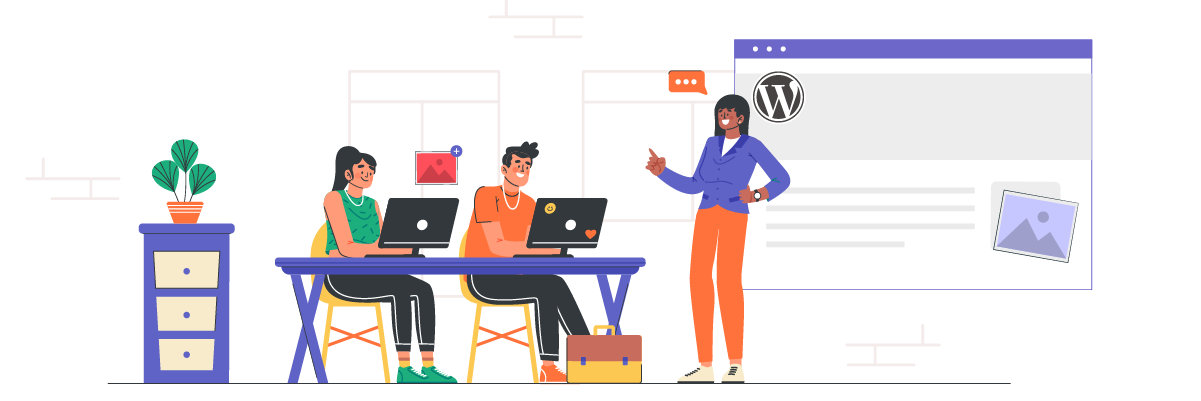
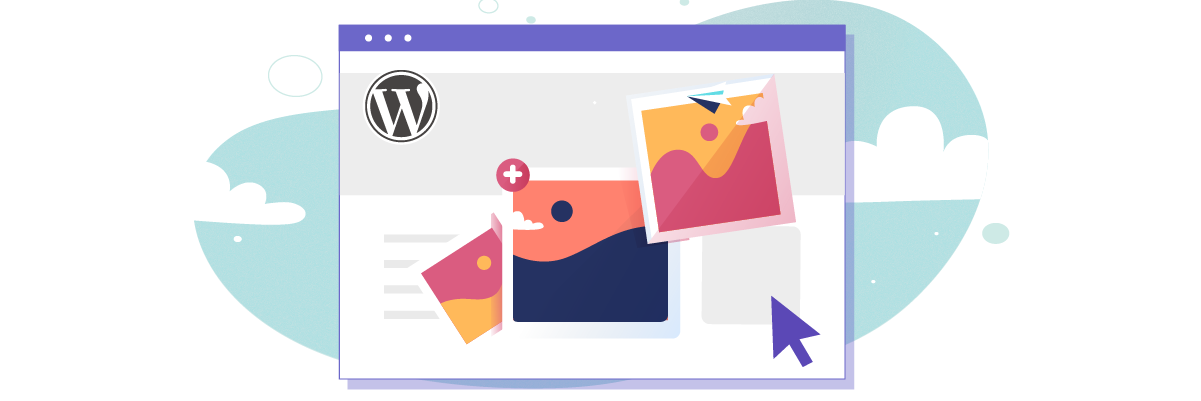
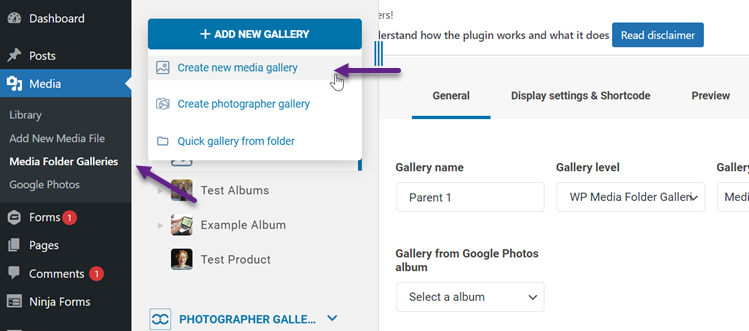
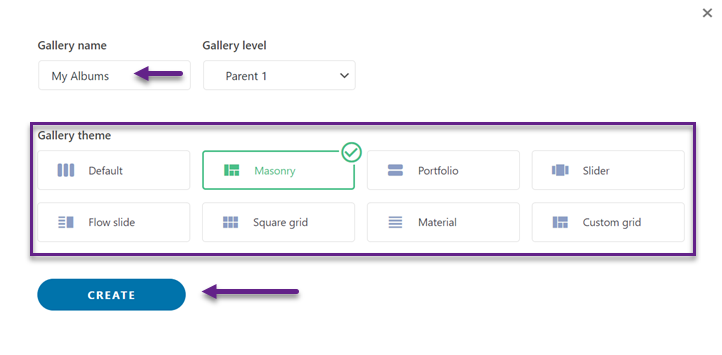
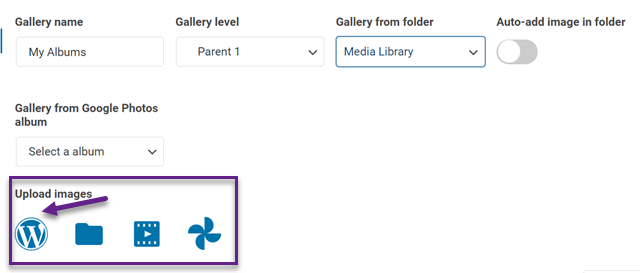
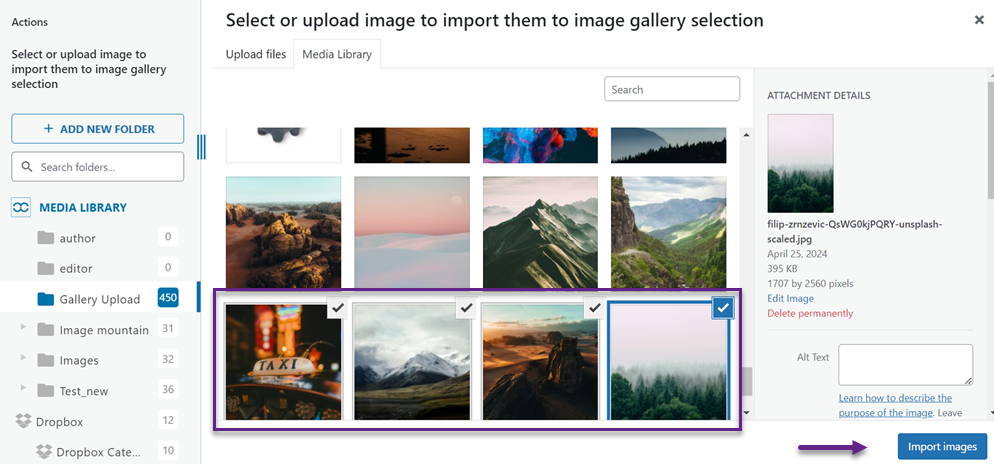
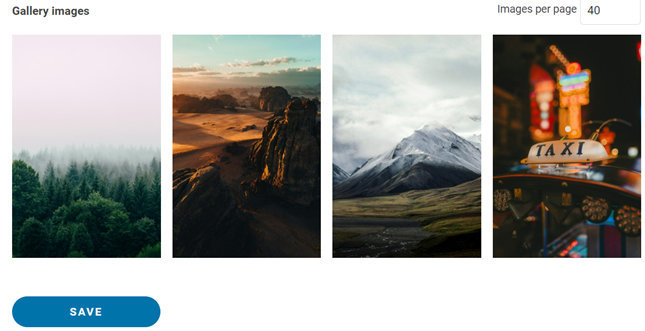
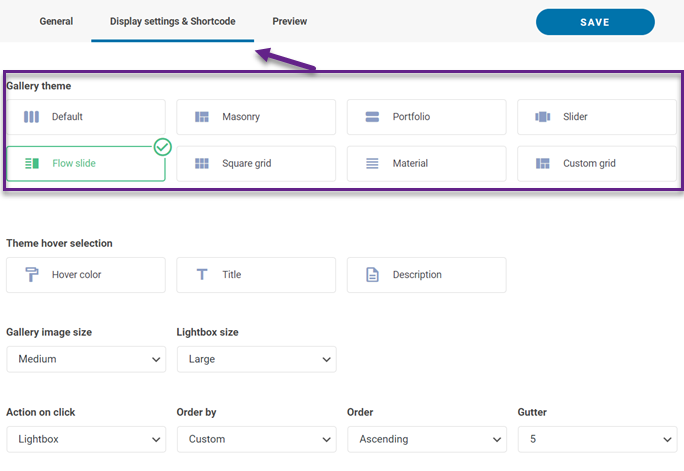
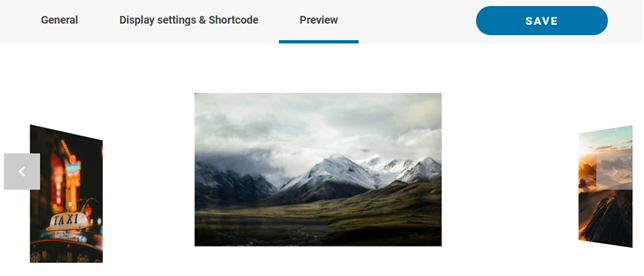
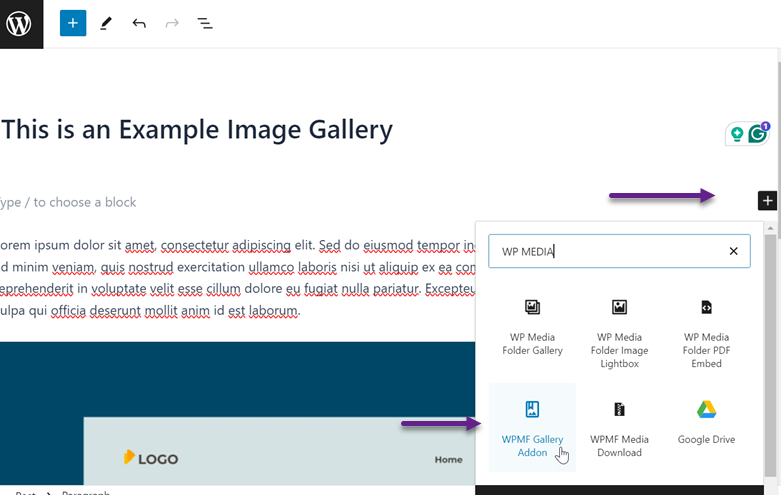
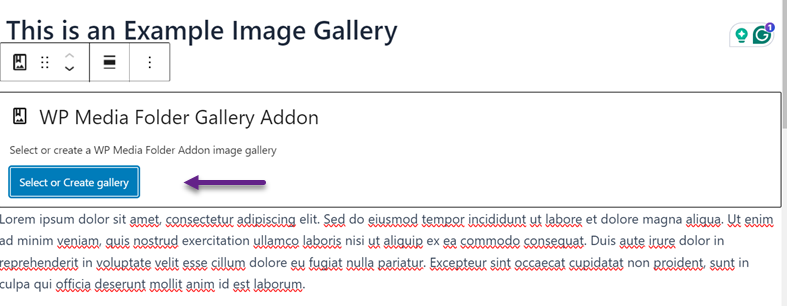
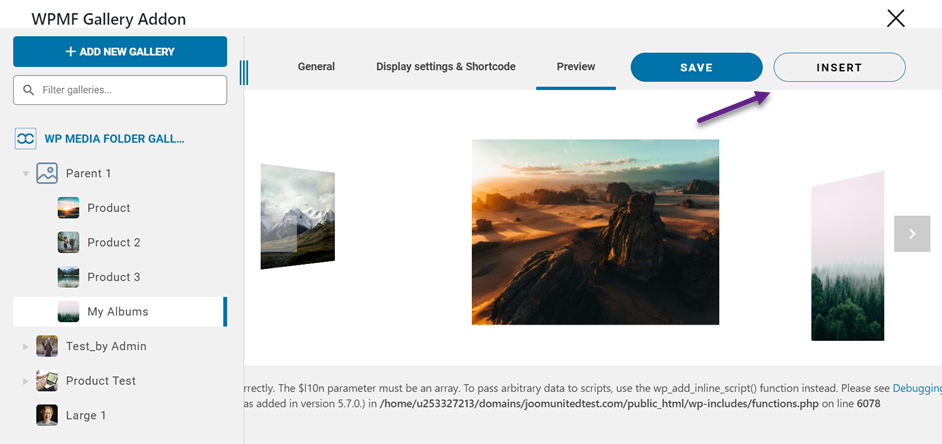
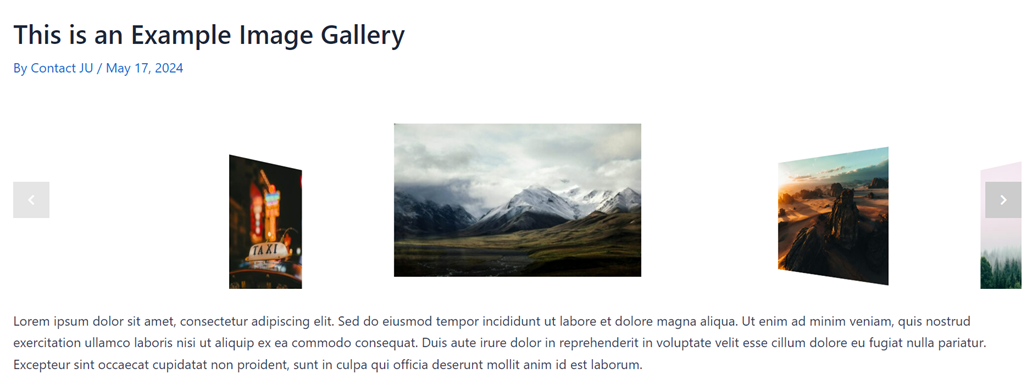
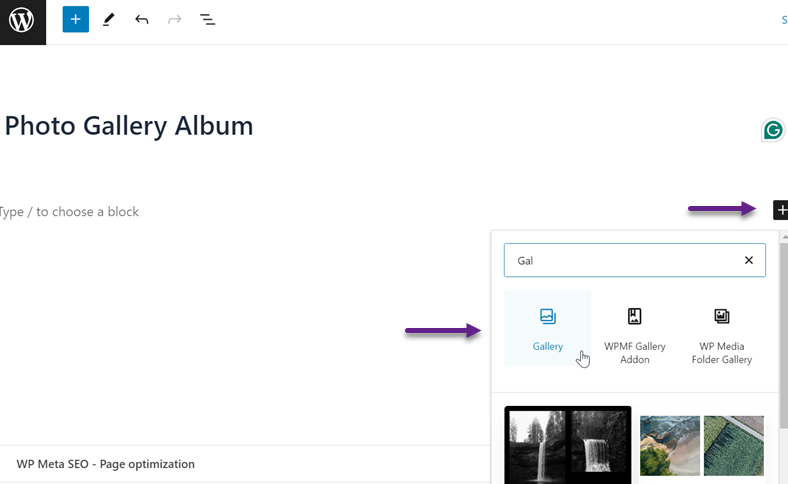
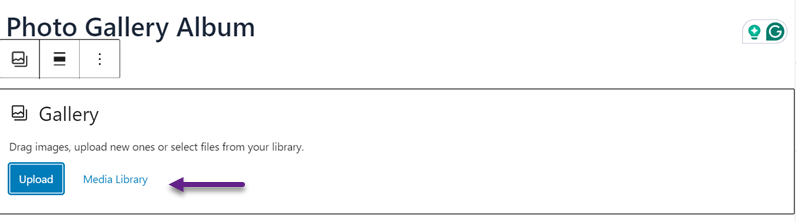
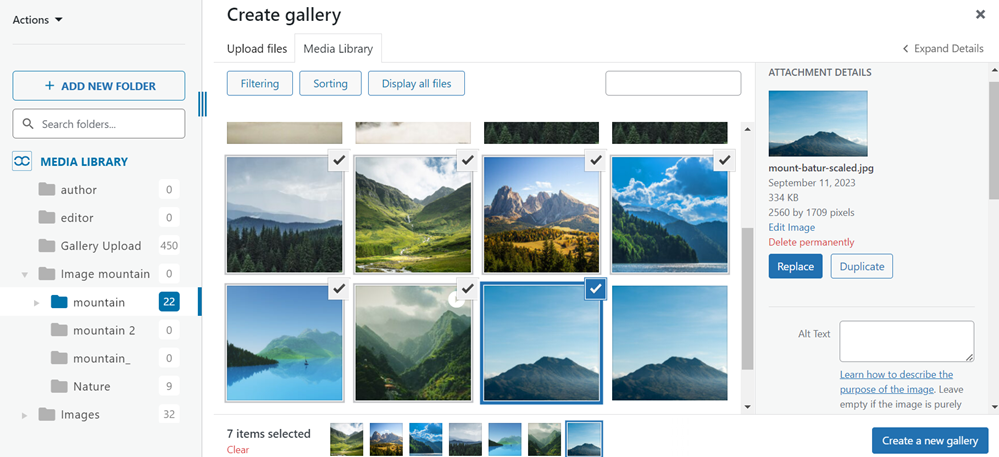
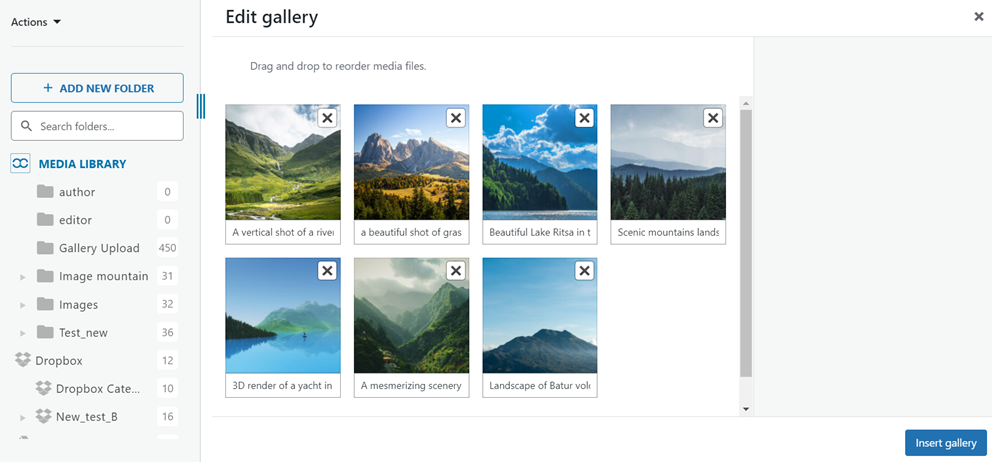
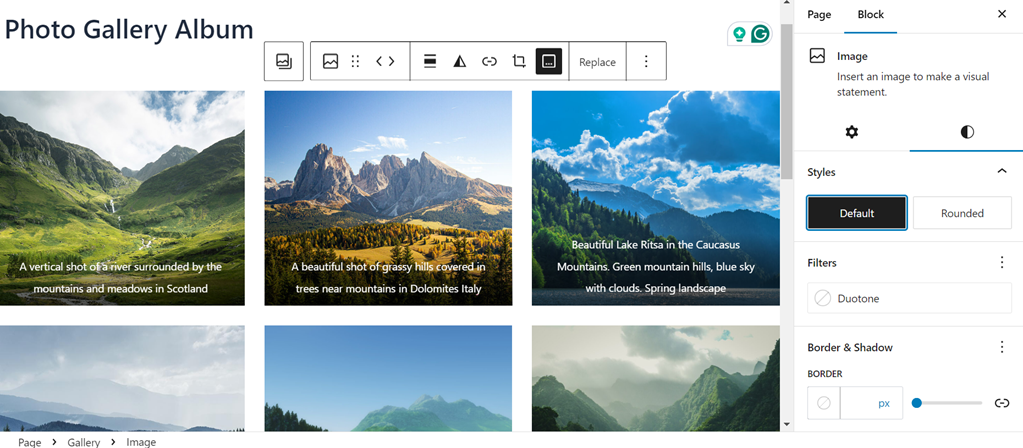

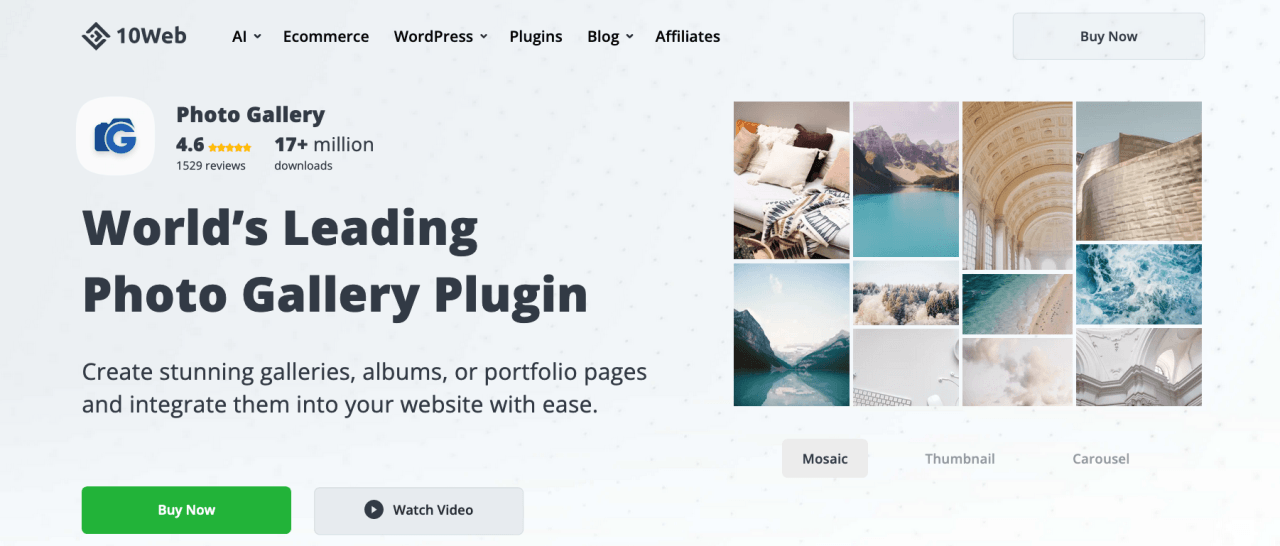
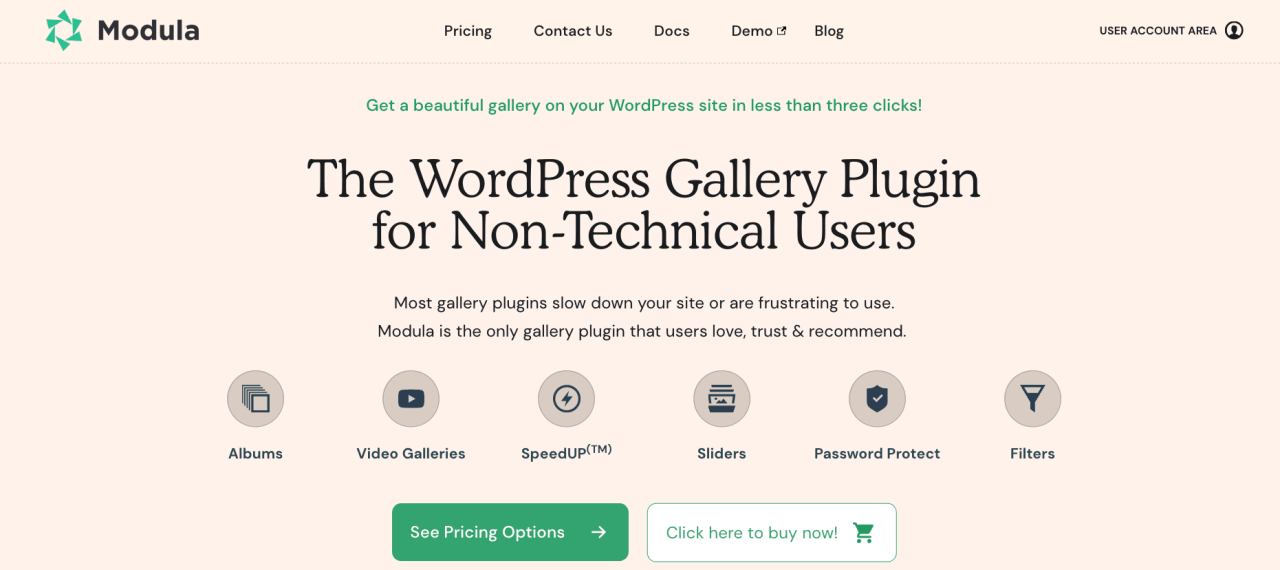
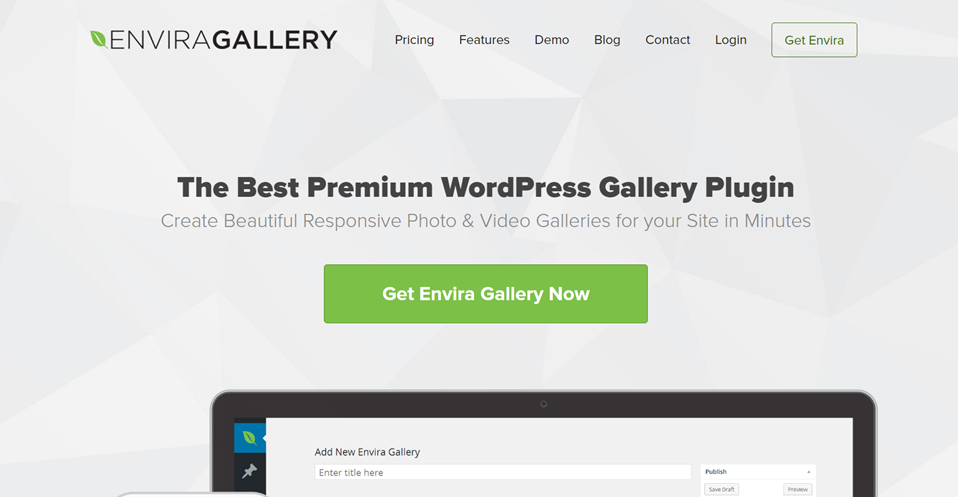
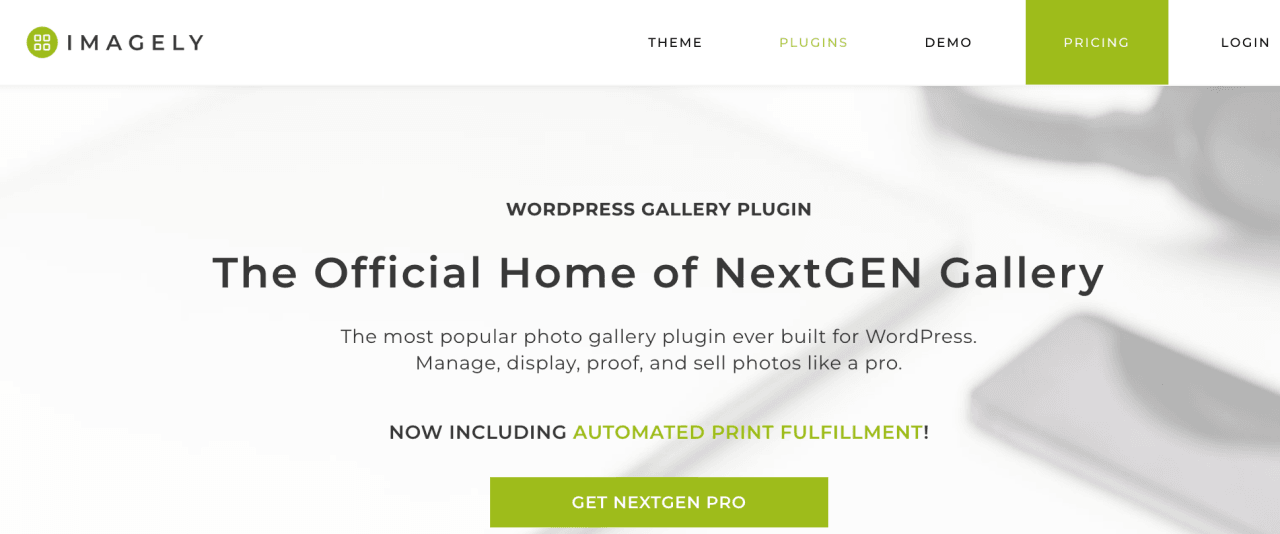


Comentarios